- 更新日: 2017年4月25日
- 開発記録
Wunderlistからリマインダー(iPhone/iCloud)への移行ツールを作りました!
とてもショックなニュースを先日知りまして、長年毎日毎日愛用してきたタスク管理サービスの Wunderlist が終了するとのこと。Wunderlist は、2015年にマイクロソフトに買収されています。そのマイクロソフトが Microsoft To-Do という新たなタスク管理サービスを開始して、それに伴っていずれ Wunderlist の提供を終了する予定とのことらしいです。
Microsoft、タスク管理ツール「To-Do」プレビュー公開 「Wunderlist」は終了へ – ITmedia NEWS
悲しい、とても悲しい。本当に大好きなサービスってそんなに沢山はありませんから。
データの移行先を iCloud リマインダーに決定した
タスク管理は毎日毎日のことですので、いつ終了するのか…と不安を抱えたままの状態は精神的に良くありません。ということで、Wunderlist からのデータ移行先のタスク管理サービスを探しました。条件は以下。
・iPhone, iPad, Mac でタスクを同期できる
・WEB ブラウザからも操作できる
・Wunderlist 並にシンプルな機能と UI
・日時によるリマインド機能を使える
・サービス終了の恐れが少ない
上記条件を元に検討しまして、Apple 公式のリマインダーに移行することに決定しました。リマインダーは、Wunderlist を使い始める前まで使っていて、多少慣れていたことも理由の一つです。位置情報を使った場所によるリマインド機能もありますしね。リマインダーに乗り換え!
早速、Wunderlist からリマインダーにタスクデータを移行させようとしたのですが、どうも簡単に上手く移行させる方法を見つけられませんでした。自分の場合、Wunderlist でプロジェクト毎にリストを20個ほど作っており、そのリストの中にがんがんタスクを放り込んでいたので、未処理の残存タスクの数が全部で180個ほどありました。処理済みの完了タスクが600個ほど。
これらのタスク1つ1つを全て手動でコピペして、Wunderlist からリマインダーに移すのは辛すぎます。ということで、データ移行を補助するツールを Ruby スクリプトで作りました!
Wunder2Reminders は、Wunderlist から iCloud リマインダーへのデータ移行ツールです。Mac と Ruby の環境があれば、使うことができます。使い方は GitHub の README を読めば分かると思いますが、一応以下にも書いておきます。
Wunder2Reminders の使い方
— 環境 —
macOS Sierra 10.12.4
Ruby 2.3.1
上記環境で動作確認しましたが、おそらく Mac OS X & Ruby 2.0.0 以上くらいの環境であれば動くかと思います。
インストール
Wunder2Reminders の GitHub ページから、ZIP ファイルをダウンロードして、任意の場所で解凍してください。Download ZIP をクリック。
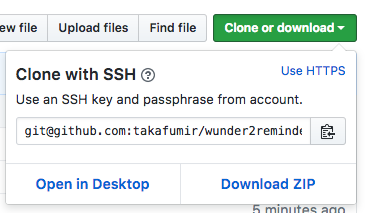
以降、使い方の手順です。
1. Wunderlist のデータをバックアップ
WEB 版の Wunderlist にログイン後、「Account Settings – Create Backup」から、タスクデータのバックアップをダウンロードします。
Wunderlist | Can I backup / export my data?
その後、バックアップしたファイル(wunderlist-********-**-**-**.json)を、解凍した wunder2reminders-master のディレクトリに移動させます。
2. wunder2reminders を実行
以下コマンドを実行します。引数として、Wunderlist バックアップファイルのパスを指定してください。
|
1 2 3 4 5 6 7 8 |
$ cd /path/to/wunder2reminders-master $ ./wunder2reminders.rb ./wunderlist-********-**-**-**.json Daily Family inbox ... |
Wunderlist で作成していたリストの名前一覧が表示されます。次の3.のステップで、リマインダー側でリストを作成する際に、このリスト名前一覧を利用できます。
またこのコマンド実行で、wunder2reminders-master/reminders ディレクトリに ‘*.ics’ というファイル群が作成されます。これは、iCloud リマインダーにインポートするためのタスクデータが格納されたファイル群です。リスト毎のタスクデータが、対応するリスト名のファイルに格納されています。
3. リマインダーでリストを作成
続いてリマインダーでの作業に移ります。Mac でリマインダーのアプリケーションを起動します。
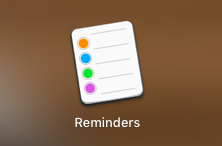
‘Add List’ を押してリマインダーにリストを作成していきます。Wunderlist で作成していたものと同じリスト群を作っていけば良いでしょう。ここはプログラムで自動化できませんでしたので、手動で行ってください。リスト数が多かったら大変かもです…
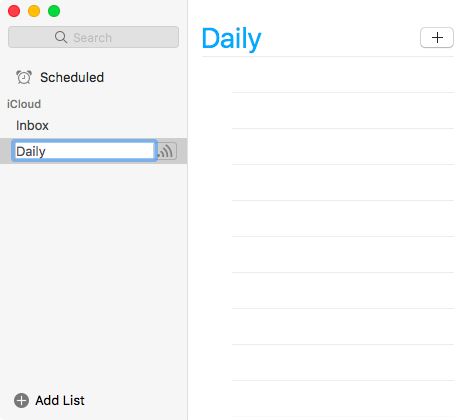
4. タスクデータをインポート
wunder2reminders-master/reminders ディレクトリに生成された *.ics ファイルを、リマインダーにインポートします。「File – Import」を選択。
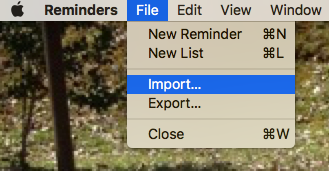
インポートする *.ics ファイルを選択して、import ボタンをクリックします。
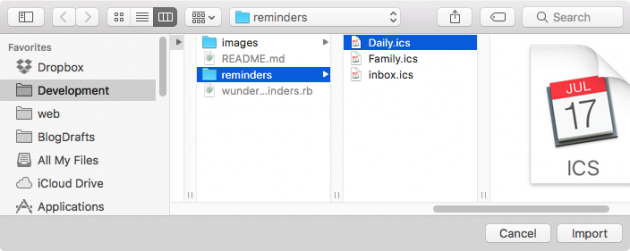
タスク保存先のリストを選択して、OK をクリックします。
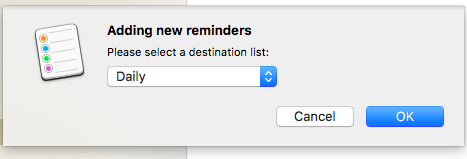
あとは、この4.のステップを繰り返して、全ての *.ics ファイルをインポートしたら終了です。
ちなみに Wunder2Reminders は、Wunderlist のサブタスクやノート・添付ファイル、またフォルダの移行等には対応しておりません。タスクのタイトルおよび日付、完了/未完の状態等の移行にのみ対応しています。以上ですが、Wunder2Reminders のご利用お待ちしております!
- 開発記録 の関連記事
- Mastodon(マストドン)をブログ風に保存するサービスを作った
- 指定の曜日から日付を取得するツール(JavaScript)
- 書評や商品レビューのブログ記事のみにGoogle検索を絞り込むブックマークレット
- サクサクひける!ポップアップ辞書Chrome拡張(英和/英英辞典)を公開しました
- JavaScriptで英単語の原形を取得できるライブラリを公開しました
- ImagictでBingoされた英単語をつぶやくTwitter botを作成しました
- jQuery(JavaScript)でマウス座標やウィンドウサイズを取得して確認するツール
- JavaScriptでcollapsed rangeオブジェクトを可視化するツールを作った
- SimString を用いたスペルミス訂正機能
- Imagict 開発日誌のブログを始めました

 画像付き英語辞書 Imagict | 英単語をイメージで暗記
画像付き英語辞書 Imagict | 英単語をイメージで暗記





Leave Your Message!